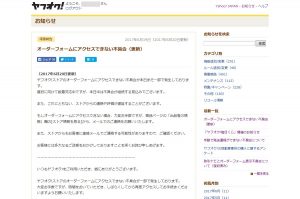Synology DiskStation DS216j ハードディスク入れ替え [2/2]

Synology DiskStation DS216j ハードディスク入れ替え [1/2]の続きです。
セオリーにしたがって以下の作業を行います。
(1) 1台増設して新しいハードディスクが古いハードディスクのデータと同期がとる
(2) 古いハードディスクを新しいハードディスクに交換して、先に増設したハードディスクのデータと同期をとる
都度ケースを開ける作業が発生して、正直面倒くさいのですが、バックアップからの復元の結果に納得できない以上、致し方ありません。
 事前準備として...新しいハードディスクはWindows PCに裸族のお立ち台などを使って接続して、インスールされたSynology DSMなどを消すために、ハードディスクを初期化して工場出荷状態に戻しておきます。この作業をしておかないと、新しいハードディスクにインスールしたSynology DSMから起動する可能性があるためです。通常はディスク1側から起動するようになっているはずですからね。楽をしようとして余計な手間が増えました。。。
事前準備として...新しいハードディスクはWindows PCに裸族のお立ち台などを使って接続して、インスールされたSynology DSMなどを消すために、ハードディスクを初期化して工場出荷状態に戻しておきます。この作業をしておかないと、新しいハードディスクにインスールしたSynology DSMから起動する可能性があるためです。通常はディスク1側から起動するようになっているはずですからね。楽をしようとして余計な手間が増えました。。。
ハードディスクを組み込んで、起動すると写真のようにSTATUSランプがオレンジ色で点滅すると同時に、約5秒間隔でビープ音が鳴り続けるので、Synology DSMにログインして、コントロールパネル - ハードウェアと電源 - 警告音の設定 - ボリュームが劣化または障害を起こしています のチェックを外しておいた方が良いです。その画面にある[ビープ音をオフ]を押せばビープ音を止められるとは思いますが...。
- Synology DSMのデスクトップモードにログインすると、この画面になりました。
- 左メニューのHDD/SSDをクリックとハードディスクの状態が見られます。非初期化、ノーマルと表示されているのが新しいハードディスクです。
- 左メニューのボリュームをクリックすると、ハードディスクが劣化していると言われます。[管理]をクリックします。
- 修復のまま[次へ]をクリック
- ディスクが選択された状態のまま[次へ]をクリック
- 警告ダイアログでは[OK]をクリック
- [適用]をクリックすると作業が始まります。
- 修復開始です。RAIDを再構築しています。
- 約2時間で作業が完了しました。ハードディスクのサイズ、データの量によって所要時間は変わります。
この一連の作業を2回繰り返すと、ハードディスクの入れ替えは完了です。各種設定は元のままですので、通知メールの設定もインストールしてあったアプリケーションの設定も今まで通りです。次回のハードディスクの入れ替えは1年後になるのか、2年後になるのか...。その頃には新しいNASに乗り換えている可能性もありますねー。その前に余ったハードディスクとSynology DiskStation DS115jでバックアップ用のNASをつくろうかしらん?